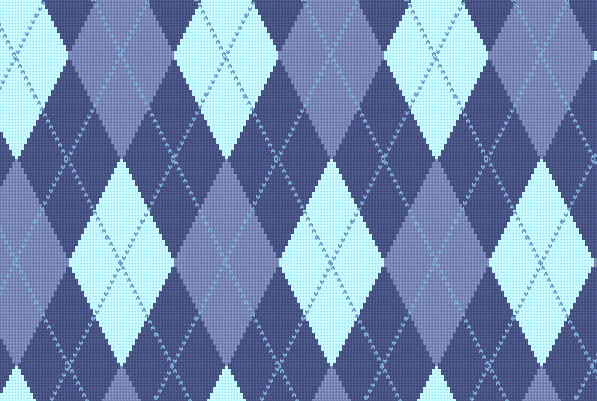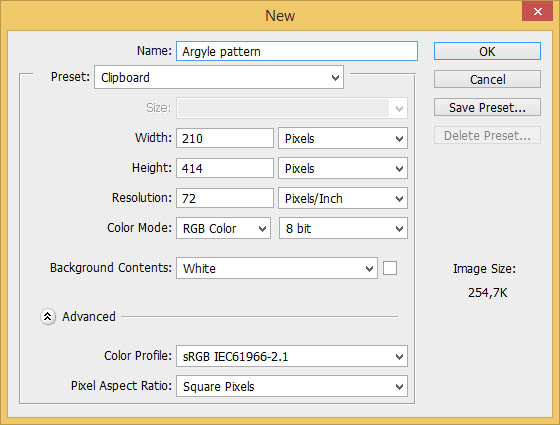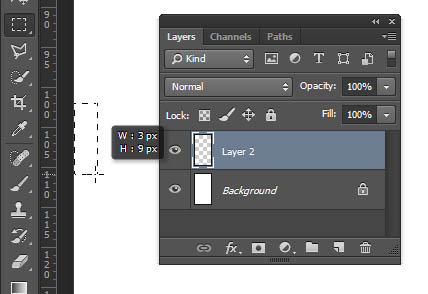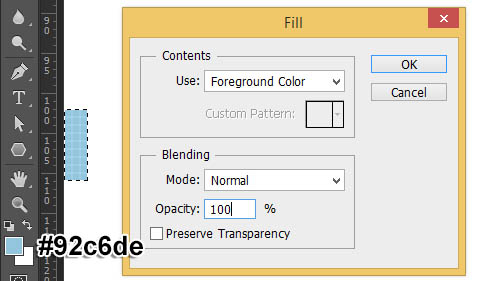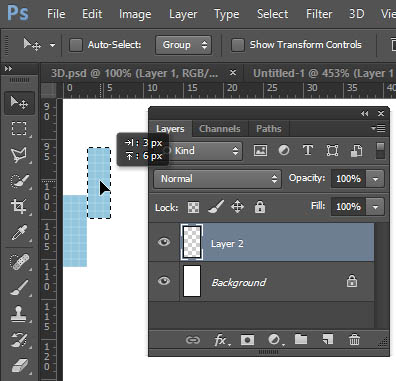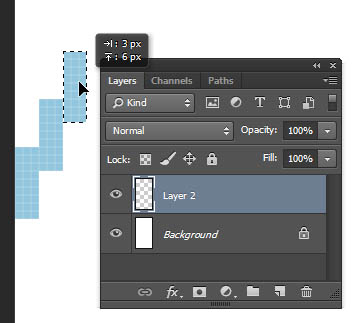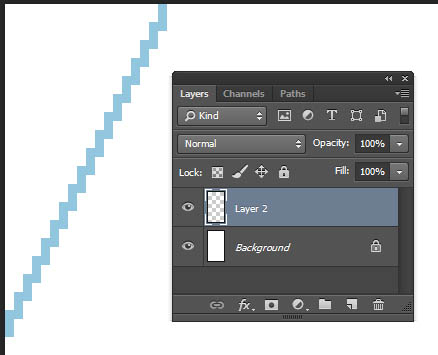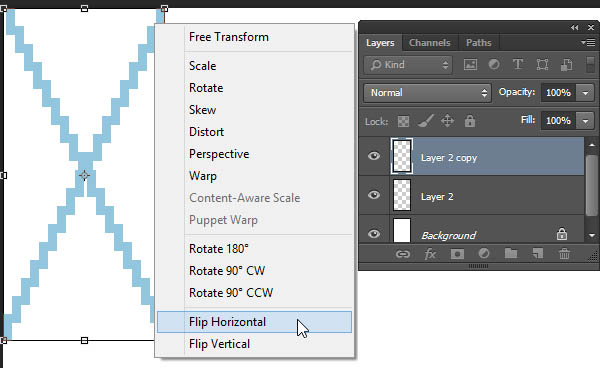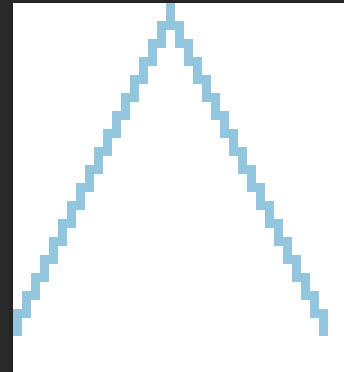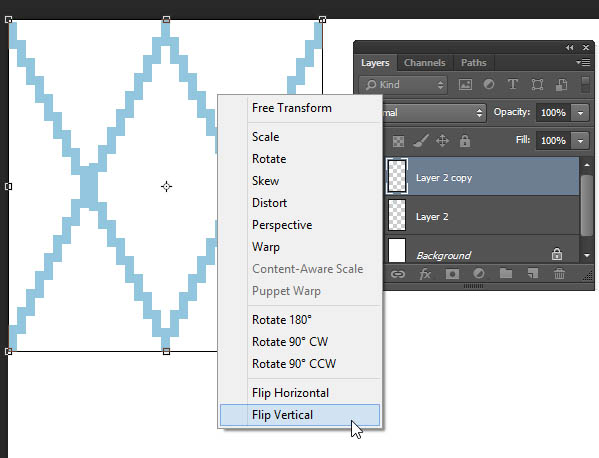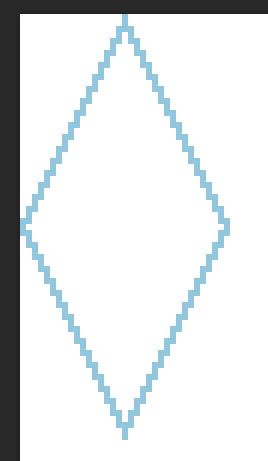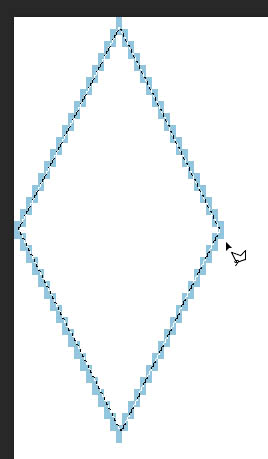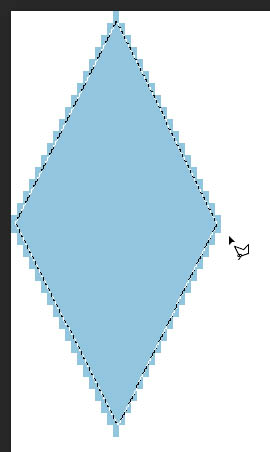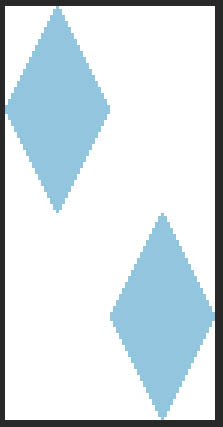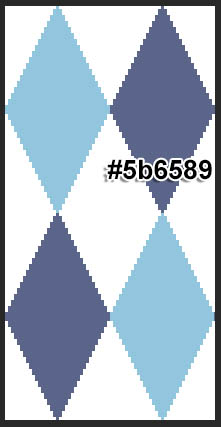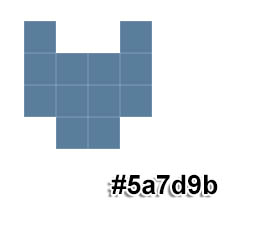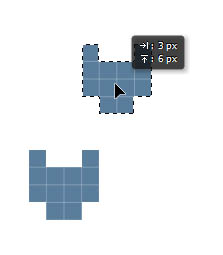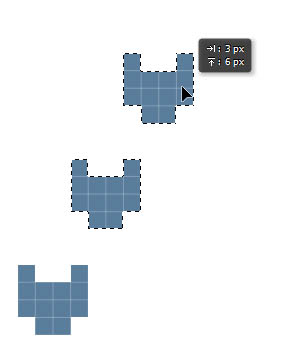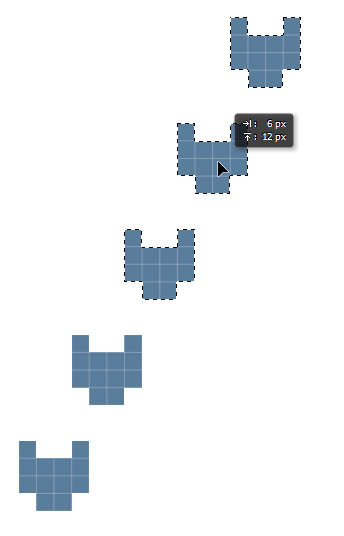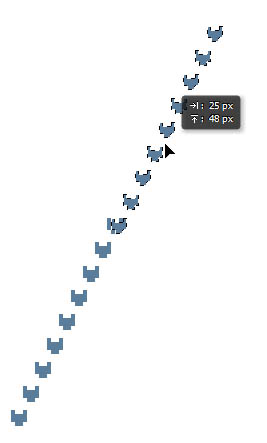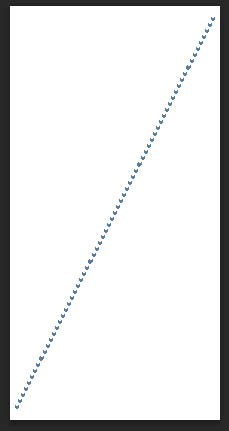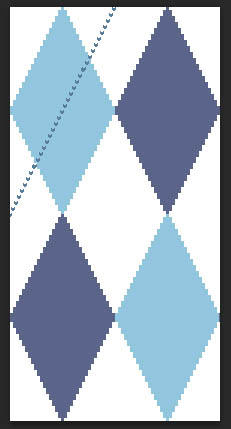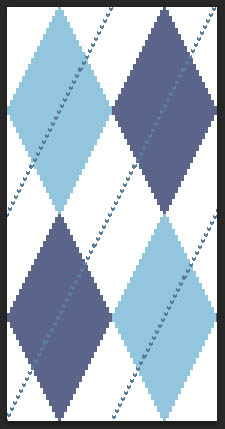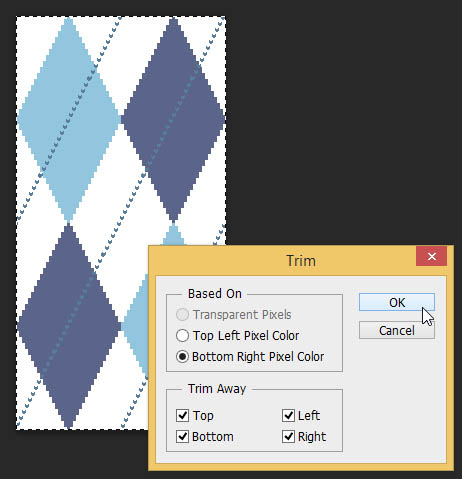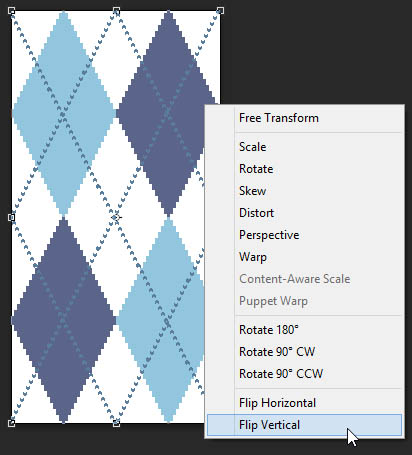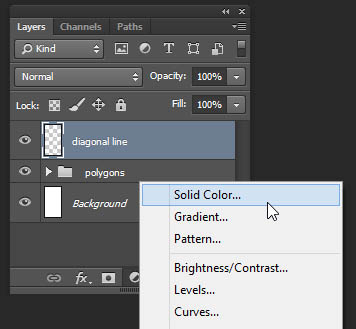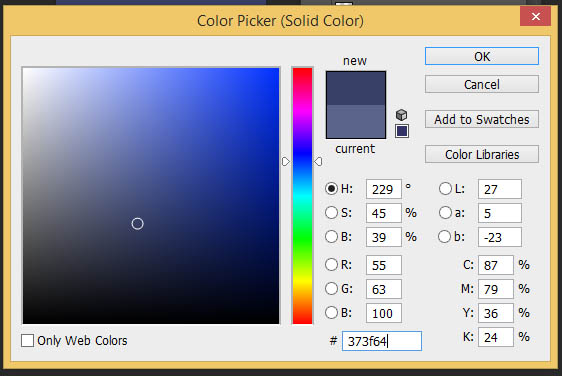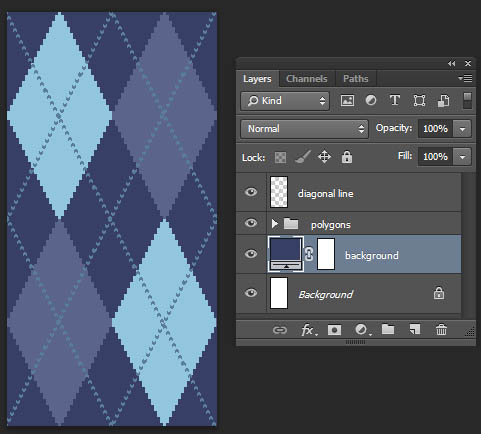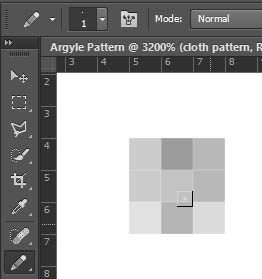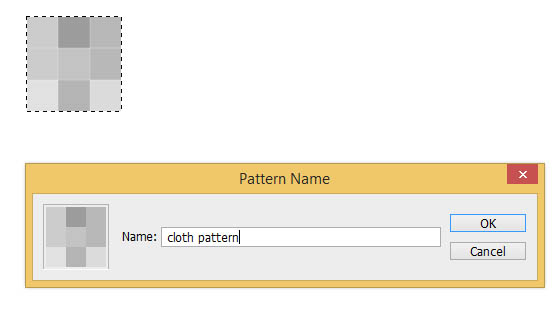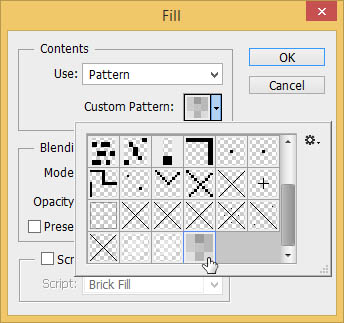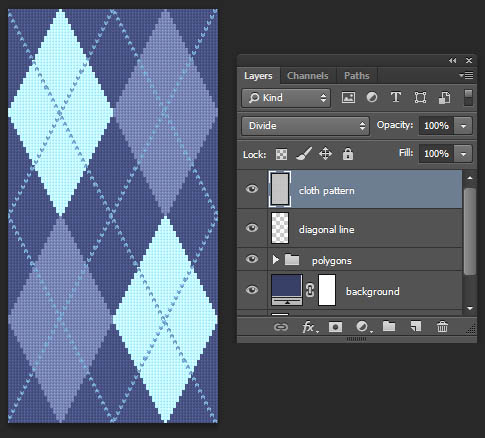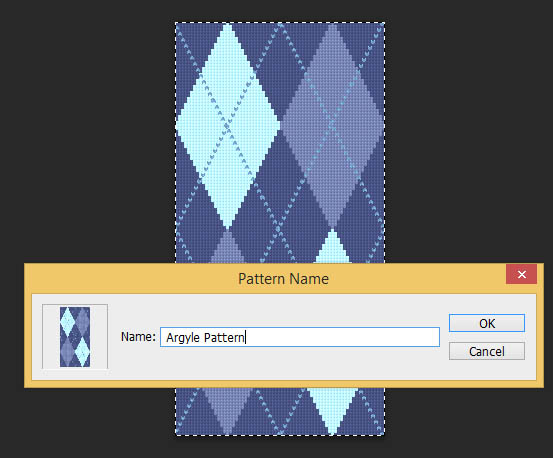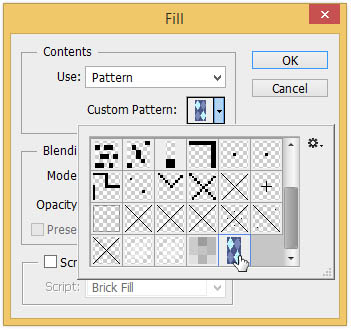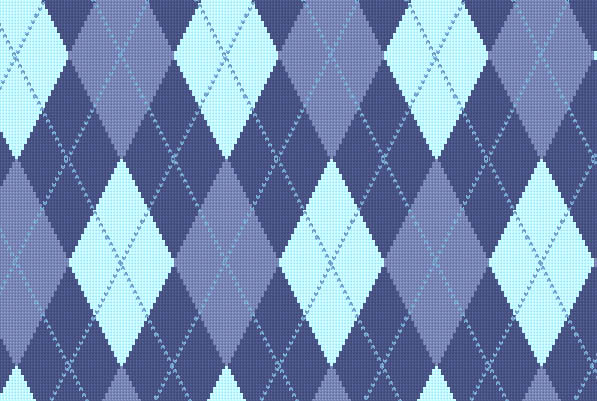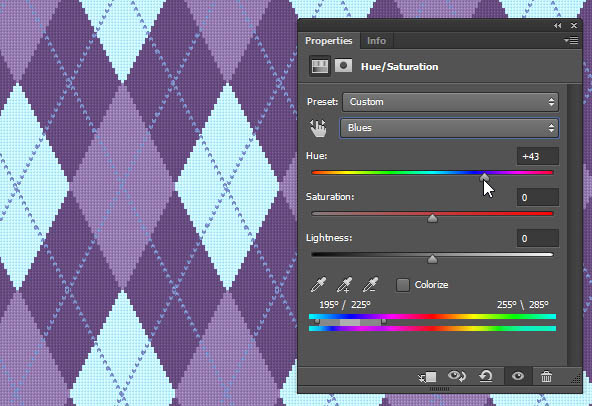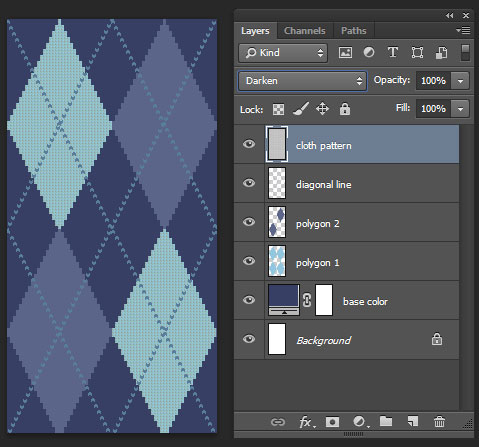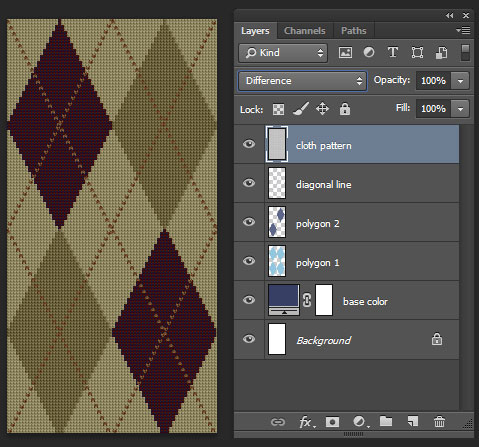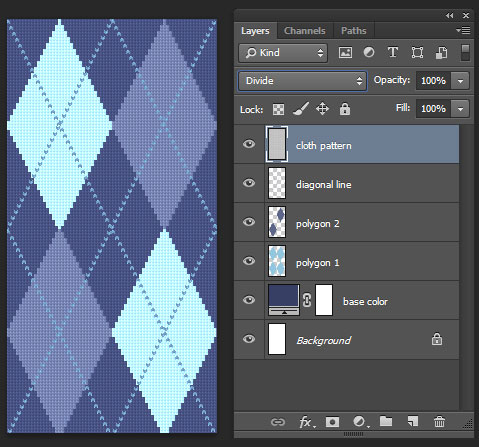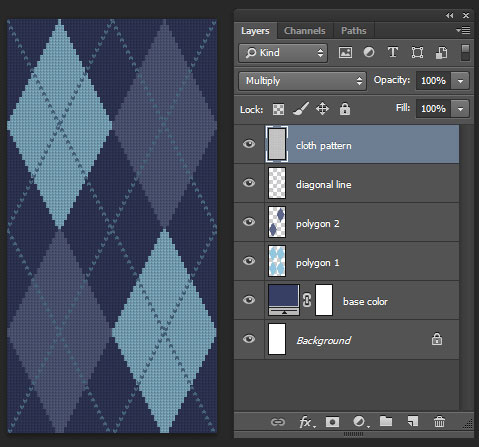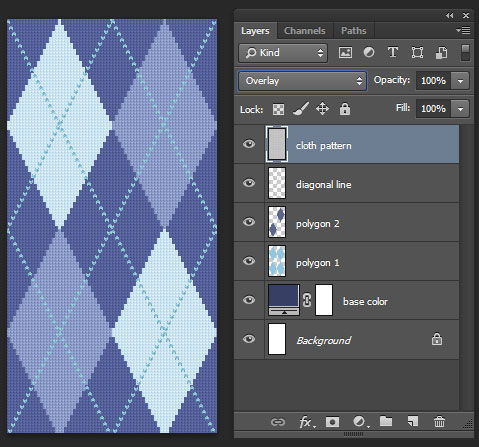skabe en problemfri argyle mønster med et stof tekstur,,,,,,, hvad du vil lave, sømløse mønstre kan anvendes til en række formål, herunder emballage design, print design, webdesign og endda i tekstiler design.i denne lektion, jeg vil vise dig, hvordan man skaber en realistisk ud, sømløse, argyle mønster i photoshop med et stof tekstur.lad os komme i gang!,,, 1.forbered sejlene, trin 1, skabe en ny fil (- /ctrl-n,) og dens størrelse, 210 px × 414 px,.,,,,, 2.drage former og tilføje sting, trin 1, et nyt lag.trække en rektangulær udvælgelse ved holdning (99,0) til (108,3,).udvælgelsen størrelse, 3 px × 9 varer,.,,,,, trin 2, ændre farve til forgrundsviden, lyseblå,\c6de,.fyld udvælgelse med forgrund, farve, enten ved at slå, alat -, slette eller ændre, >, fyld,.,,,,, trin 3, udvælger alle (- /ctrl-a,) og derefter kommando /ctrl slæbe med, flytte værktøj til at kopiere den form.flyt det, 3 px, ret og 6 px,.,,,,, trin 4, gentag trin 3.vælg alle (- /ctrl-a,) og derefter kommando /ctrl drag til at kopiere dem.holde samme afstand mellem hver form.,,,,, du vil ende med dette forrevne.,,,,, løntrin 5, overlapper de takkede linje lag ved presning, kommando /ctrl-j,.slå, kommando /ctrl-t, til at omdanne de lag, højre klik og derefter vælge, flip horisontale,.,,,,, trin 6, så den dobbelte linje, indtil vi har et omvendt v form.,,,,, trin 7, slå, kommando /ctrl-e, at fusionere begge lag.gentage det igen, slå, kommando /ctrl-t, højre klik og udvælge, flip vertikale,.,,,,, trin 8, så lag ned, indtil du har en rombe.fusionere begge lag.,,,,, trin 9, anvendes, polygonalt lasso redskab, til at vælge i den rombe.,,,,, trin 10, udfylde en udvælgelse med samme farve.,,,,, trin 11, dobbelt form og på den modsatte side.,, trin 12,,,,, dobbelt form, læg det på nederste venstre og øverste højre hjørne.skifte farve.,,,,, trin 13, lad os arbejde på stingene.use, blyant redskab, der skal 1. varer, til at drage følgende form.,,,,, punkt 14, gå til, udvælge, >, udvælge, og så kommando /ctrl slæbe med, flytte værktøj til at kopiere det.,,,,, gå 15, - at gentage det, indtil vi har en flot linjer.,,,,,,,,,,,,,, trin 16, stingene på center for rombe.,,,,, skridt 17, dobbelt stingene igen, og det på tværs af de tre andre diamant former.,,,, skridt 18, fusionere alle sting lag.slå, kommando /ctrl-a at udtage alle pixels og klik, image, >, trim, fn 's, der er nødvendige for at fjerne det.klik, ok,.,,,,, skridt 19, dobbelt stingene lag.slå, kommando /ctrl-t,.højreklik og vælge, flip vertikale,.,,,,, 3.tilføj baggrund farve, trin 1, vi er næsten færdige, at argyle mønster.vi er nødt til at tilføje den baggrund.klik, tilføje justering lag, symbol på den nederste del af lag - panel, og derefter vælge, farve,.,,,,, trin 2, udvælge, mørke blå.,,,,, trin 3, sørg for at den farve lag er under hver anden element.,,,,, 4.tilføj stof mønster, trin 1, at give det en realistisk udseende, ønsker vi at tilføje et stof struktur oven på argyle mønster.en ny fil og derefter drage tilfældige pixel - bruger blyant værktøj, fastsat til 1 px,.brug af forskellige grayscale farver.,,,,, trin 2, udvælge pixels, du lige har lavet og redde det som et mønster.klik, redigere >, definere mønster,.,,,,, trin 3, tilbage til jeres argyle - fil.nye lag og derefter klikker, redigere, >, fyld,.vælg mønster, du har lige skabt.,,,,, trin 4, ændrer sin, blanding, mode, at opdele,.,,,,, 5.redde mønster, som indstiller, trin 1, vi er færdig med argyle mønster.det næste, vi skal redde det som et mønster i photoshop.vælg alle pixel ved at slå, kommando /ctrl-a., klik, redigere >, definere mønster,.,,,,, trin 2, få nye fil.klik, redigere >, fyld,.vælg argyle mønster og klik, ok,.,,,,, indgåelse, på dette punkt, bør du er færdig med at skabe deres argyle mønster i photoshop.nedenfor, jeg har medtaget nogle frivillige foranstaltninger for at tilpasse de farver i dette mønster.jeg håber, at du har lært noget af det pædagogiske og kan bruge den teknik, som jeg har vist, at skabe nogle interessante og nye argyle mønstre for dit eget.,,,,,, skabe yderligere farve ordninger (valgfrit), kan du ændre udseende af din argyle mønster på flere måder.nedenfor, jeg har sat nogle hurtige teknikker, som du kan bruge til at vise sig hør og udseendet af deres mønster med justering lag og blanding af transportformer.,, trin 1, er der mange muligheder for at ændre udseende af mønstret.først, kan du ansøge, hue /mætning, og trække, farve, slider på rullen farven.,,,,, trin 2, andet, kan du prøve at skifte argyle mønster direkte ved at vælge forskellige blanding tilstand på dugen mønster.nedenfor kan du se resultatet i forskellige blandinger tilstand.,,,,,,, så falder tilstand: darken rahl,,,,,, så falder tilstand: forskel,,,,, så falder tilstand: dele,,,,, så falder tilstand: ganger,,,,, så falder tilstand: "overlay\